
Saya perhatikan di muka bahwa iSpring Gratis Cam tidak cocok untuk merekam video game, tujuan dari program ini adalah tepat screenshot, yaitu Pelatihan video dengan demonstrasi apa yang terjadi di layar. Analog terdekat, karena menurut saya, BB FlashBack Express.
Menggunakan iSpring Gratis Cam
Setelah men-download, menginstal dan memulai program, itu sudah cukup untuk klik pada tombol "New Record" di jendela atau menu utama dari program ini untuk mulai menulis layar.
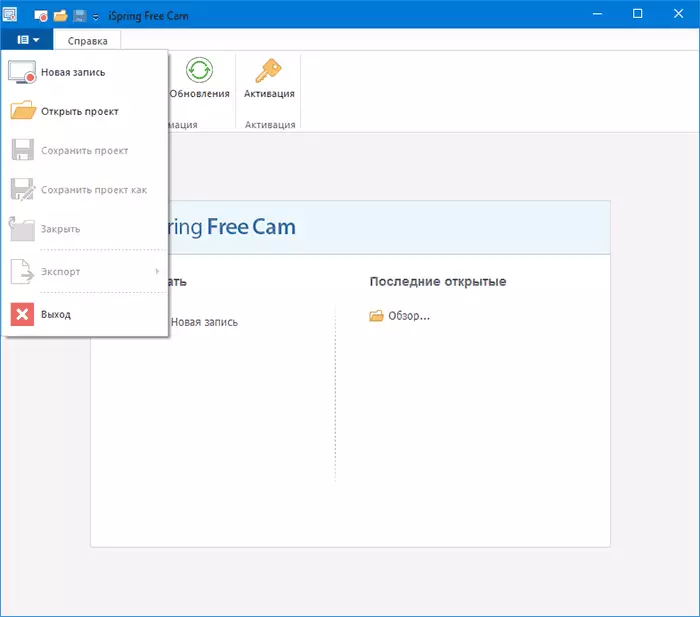
Dalam mode perekaman, Anda akan tersedia menyoroti area layar Anda ingin menuliskan, serta pengaturan perekaman sederhana.
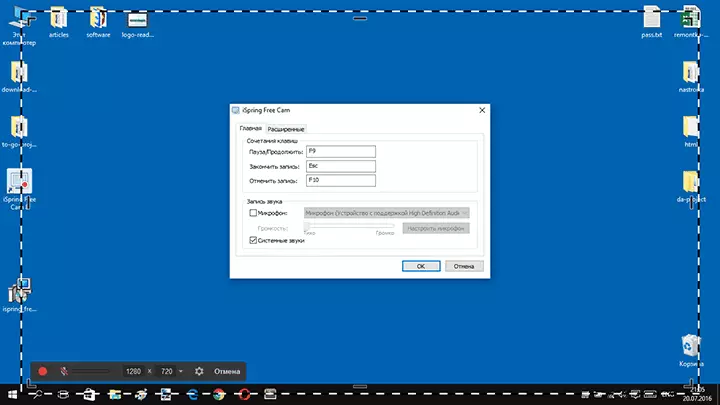
- cara pintas keyboard untuk jeda, berhenti atau membatalkan rekaman
- Pilihan untuk merekam suara sistem (direproduksi komputer) dan suara dari mikrofon.
- Pada tab Advanced, Anda dapat menentukan pengaturan untuk pemilihan dan suara klik mouse saat merekam.
Setelah menyelesaikan entri layar di jendela iSpring Gratis Cam proyek, fitur tambahan akan muncul:
- Mengedit - Hal ini dimungkinkan untuk memangkas video yang direkam, menghapus suara dan kebisingan di bagian-bagiannya, mengatur volume.
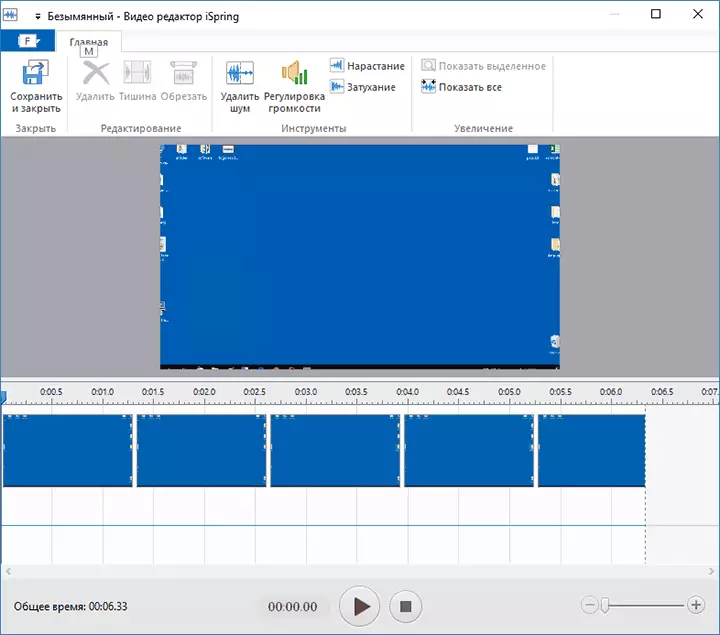
- Simpan rekaman screenwriting video (yaitu diekspor sebagai file video terpisah) atau mempublikasikan di YouTube (I, menjadi paranoid, saya sarankan menyebarkan bahan ke YouTube secara manual di situs, dan bukan dari program pihak ketiga).

Anda juga dapat menyimpan proyek (tanpa mengekspor video format) untuk pekerjaan berikutnya dengan itu di Free cam.
Dan hal terakhir yang patut memperhatikan program ini, jika Anda memutuskan untuk menggunakannya - pengaturan perintah dalam panel, serta hotkeys. Untuk mengubah pilihan ini, pergi ke menu - "Perintah lain", lalu tambahkan sering digunakan atau menghapus item menu yang tidak perlu atau menyesuaikan tombol.

Seperti yang Anda lihat, semuanya sangat sederhana. Dan dalam hal ini, saya tidak bisa menyebutnya minus, karena saya juga bisa mengirimkan ke para pengguna yang program ini dapat berubah menjadi apa yang mereka cari.
Misalnya, di antara kenalan saya ada guru untuk siapa, karena usia dan lingkup lainnya kompetensi, alat modern untuk menciptakan materi pelatihan (dalam kasus kami - screenstry) mungkin tampak rumit atau menuntut waktu yang lama untuk mastering. Dalam kasus Gratis Cam, saya yakin bahwa dua masalah ini akan muncul.
situs berbahasa Rusia resmi untuk di-download iSpring Gratis Cam - https://www.ispring.ru/ispring-free-cam
informasi tambahan
Ketika mengekspor video dari program, format hanya tersedia adalah WMV (15 FPS, tidak berubah), bukan yang paling universal.
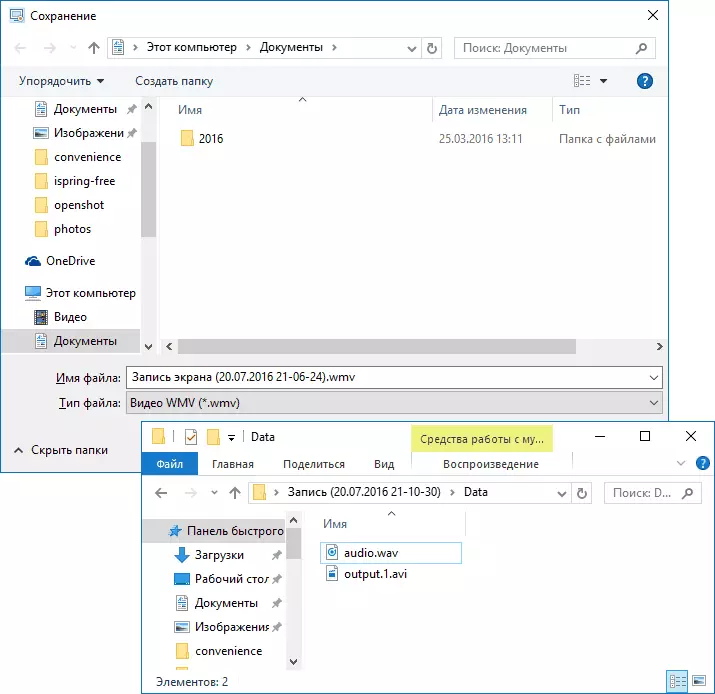
Namun, jika Anda tidak mengekspor video, tetapi hanya menyimpan proyek, maka dalam proyek folder Anda akan menemukan melekat DATA folder yang berisi video apalagi dikompresi dengan ekstensi AVI (MP4), dan file dengan audio tanpa WAV kompresi. Jika Anda ingin, Anda dapat terus bekerja dengan file-file ini di editor video pihak ketiga: Para editor video gratis terbaik.
